
- •Содержание
- •Введение
- •Соглашение
- •Базовые механизмы SolidWorks (sw)
- •Механизмы Windows
- •Знакомство с SolidWorks (sw)
- •Построение основных и дополнительных линий
- •Свойства линии
- •Простановка размеров на элементах эскиза
- •Механизм геометрических взаимосвязей
- •Работа со справочной системой
- •Работа с областью диспетчеров (менеджеров)
- •Редактирование элементов эскиза
- •Многоплоскостные модели. Справочная геометрия
- •Редактирование элементов деталей
- •Работа с цветом
- •Элементы профессионального конструирования
- •Создание отверстий, фасок, оболочек, скруглений
- •Работа с массивами
- •Создание сложных форм
- •Импортирование и экспортирование документов
- •Выполнение сборки узлов
- •Типовая технология выполнения сборки
- •Сложные сборочные сопряжения
- •Создание чертежной документации
- •Создание чертежного листа
- •Выполнение чертежа детали или сборки
- •Выполнение добавлений к чертежам
- •4.4 Различные виды чертежей
- •Приложение а Начальная настройка SolidWorks (sw)
- •В Рекомендация тем лабораторного практикума
- •Рекомендуемая литература
- •Алфавитный указатель выполняемых операций
- •Объектно-ориентированное конструирование изделий современного машиностроения Компьютерная практика. Solidworks 2005
- •6102, Харьков, ул..Фрунзе, 21
Знакомство с SolidWorks (sw)
Цель: получить начальное представление о работе с пакетом SolidWorks (SW), о файловой структуре, познакомиться с выполнением некоторых типовых операций на начальной стадии знакомства с организацией работы с SW, используемых в процессе конструирования.
Основные используемые инструменты:
пункты меню – Файл, Правка, Вставка, Вид, Инструменты, Окно, ? (Справка);
инструментальные панели – Диспетчер команд, Инструменты, Эскиз, Элементы, Вид, Стандартные виды, Панель задач, Сборка, Чертеж.
Здесь рассмотрены особенности организации SW, описаны запуск и закрытие SW, структура прикладных окон и их основных частей. Рассмотрено создание основания модели детали, с построения которого начинается любая конструкторская разработка и на базе которого “наращиваются” остальные формы детали (на рис.1.20 показаны результаты построения подобных оснований), упрощенно рассматривается путь от разработки деталей, через сборку узла до получения чертежной документации. Приведено подробное пошаговое описание более 30 отдельных последовательностей действий, каждое из которых в дальнейшем может быть применено при выполнении отдельных этапов проектирования.
Рекомендуется выполнение пунктов данной темы провести в три этапа (приведены пункты раздела Выполнение):
- 1-й - пункты 1 – 13;
- 2-й – пункты 14 – 28;
- 3-й – пункты 29 – 39.

Рис. 1.20 Примеры построения оснований модели детали
(параллелепипед и сплайновая поверхность)
Выполнение
Типовые способы загрузки SW (см. Пояснения …, п.1.1, 1.2, 1.3). Выполните загрузку SW с рабочего стола (см. Пояснения …, п.1.1).
Проверьте наличие дополнительных программ, количество которых может составлять десятки и которые расширяют возможности SW (см. Пояснения …, п.2.1, 3)). Включите нужные дополнительные приложения.
Познакомьтесь с назначением дополнительных папок и файлов, располагаемых в пункте Пуск, Программы (см. Пояснения …, п.1.2).
Выполните настройку запуска SW с инструментальной панели Быстрый запуск (см. Пояснения …, п.1.3).
Выполните режим автозагрузки (см. Пояснения …, п.1.4). Для этого выполните перезагрузку компьютера (см. Пояснения …, п.1.5).
Познакомьтесь с содержанием начального прикладного окна SW (см. Пояснения …, п.2.1, рис.1.22). Выполните типовые команды в этом окне.
Познакомьтесь со структурой прикладного окна и его областями (см. Пояснения …, п.2.2, рис.1.23). Выполните разделение областей диспетчеров и графической на различные части (см. Пояснения …, п.2.2, рис.1.24). Выполните установку исходной точки (см. Пояснения …, п.2.2, рис.1.25).
Познакомьтесь с режимом командной строки (см. Пояснения …, п.2.3, рис.1.26). После окончания знакомства выключите этот режим.
Изучите содержание строки состояния. Установите справку Быстрые советы и выполните с ней ряд операций (см. Пояснения…, п.2.4).
Воспользуйтесь вкладкой Указатель (?, Справка по SolidWorks, Указатель) и самостоятельно познакомьтесь с выполнением операций при вводе в редакторскую строку одного из следующих текстов: бобышка; авто-нанесение размеров; авторазнесение (см. Пояснения…, п.3, рис.1.36, 1.37).
Воспользуйтесь учебным пособием (?, Функциональные инструкции, SolidWorks учебные пособия) и выполните поэтапно Упражнение 1 (Деталь), Упражнение 2 (Сборка), Упражнение 3 (Чертеж) (см. Пояснения …, п.3, рис.1.38).
Познакомьтесь с контекстными меню в прикладном окне, с особенностями выполнения команды Свойства и пары взаимообратных команд (Скрыть – Отобразить, Погасить – Высветить, Откат - Вперед).
Выполните следующие команды (вначале указывается имя файла, затем текст команды): Файл – Сохранить как; Правка – Погасить; Вид – Изменить, Вращать вокруг центра экрана; Вставка – Деталь; Инструменты – Взаимосвязи, Быстрые привязки; Utilities – Поиск; Окно – Новое; ? – Справка по SolidWorks, вкладка Поиск (см. Пояснения …, п.4).
Познакомьтесь со структурой Панели Задач (ПЗ). Вкладки ПЗ. Состояние ПЗ (прикрепленное | неприкрепленное, плавающее). Установите ПЗ поочередно во все возможные состояния (см. Пояснения …, п.2.5.1, рис.1.28).
Познакомьтесь с механизмом резервных копий и специально применяемой папкой swxauto. Выполните собственную установку параметров механизма резервных копий или оставьте параметры по умолчанию (см. Пояснения …, п.2.5.2).
Создайте модель основания детали. Повторите выполнение описанного основания (см. Пояснения …, п.2.5.3, пункты 1) – 7)) или создайте основание для своей детали.
Создайте деталь (выберите простую деталь) или повторите создание описанной детали (см. Пояснения …, п.2.5.3, пункты 7) – 12), рис.1.29).
Выполните создание файла разработанной детали (см. Пояснения… п.2.5.4) и просмотрите его содержание (см. Пояснения …, п.2.5.5).
Разместите созданный файл во вкладке библиотеки проектирования ПЗ (см. Пояснения …, п.2.5.6). Выполните поиск этого файла в библиотеке проектирования (см. Пояснения … п.2.5.7).
Познакомьтесь с назначением и применением библиотечных элементов. Выполните создание библиотечных элементов или повторите создание описанных библиотечных элементов (см. Пояснения …, п.2.5.8).
Создайте библиотечные элементы из готовой детали (см. Пояснения …, п.2.5.8, в конце).
Познакомьтесь с работой Проводника файлов (ПФ). Выполните расширение структуры каталога ПФ (см. Пояснения …, п.2.5.9.1). Выполните предварительный просмотр содержания файла (см. Пояснения …, п.2.5.9.2).
Выполните перенос содержания файла в графическую область (см. Пояснения …, п.2.5.9.3).
Познакомьтесь с назначением инструментальных панелей (ИП) и начальными приемами работы с ними (см. Пояснения …, п.2.6, таблица №1.1). Проверьте включение всплывающих подсказок выполняемых операций любой кнопкой панели.
Укажите на особенности работы с ИП в SW и работы с ИП в типовых приложениях Windows (см. Пояснения …, п.2.6.1).
Отметьте особенности и организацию работы инструментальной панели Диспетчера команд (см. Пояснения …, п.2.6.1, рис.1.34, 1.35).
Назовите рекомендуемые сочетания совместно применяемых ИП в зависимости от режима работы SW (см. Пояснения …, п.2.6.2).
Выполните настройку видимости панелей инструментов и меню по областям знаний (см. Пояснения …, п.2.6.2, п.5, рис.1.40, 1.41).
Выполните установку параметров по умолчанию (см. Пояснения …, п.5). Обратите внимание на значения установленных параметров.
Познакомьтесь с возможными значениями параметров в разделах, с которыми Вы будете работать:
- вкладка Настройки пользователя: Место расположения файлов, Резервные копии, Параметры данных (Изменить данные стандартов…), Проводник файлов, Цвета, Взаимодействие;
- вкладка Свойства документов: Масштабная сетка/Привязать, Единицы измерения, Цвета, Свойства материала.
Выполните настройку инструментальных панелей по умолчанию (см. Пояснения …, п.5, рис.1.39) и расположите требуемые панели в прикладном окне.
Познакомьтесь с номенклатурой типов файлов, применяемых в SW. Обратите внимание на файлы с расширениями *.sldprt, *.sldasm, *.slddrw, *.sldlfp, *.prtdot, *.asmdot, *.slddot, целевое назначение этих файлов (см. Пояснения…, п.6).
Создайте для своих задач собственную файловую структуру, выбрав имена для своего каталога (папки), файлов деталей, сборки, чертежей (см. Пояснения …, п.6.1). Определите место расположения своего каталога.
Дальнейшие пункты Выполнения проведите с Вашими деталями или повторите описанные операции (см. Пояснения …, п.7).
Создайте файл основной детали (см. Пояснения …, п.7.1, рис.1.42).
Создайте файлы других деталей (см. Пояснения …, п.7.2, рис.1.43).
Создайте файл сборки узла (см. Пояснения …, п.7.3, рис.1.44).
Создайте файл чертежа главной детали (см. Пояснения…, п.7.4).
Создайте файл чертежа узла (см. Пояснения …, п.7.5, рис.1.46).
Создайте файл деталировки сборки с разнесением (см. Пояснения …, п.7.6, рис.1.47).
Пояснения и рекомендации
Примечание. Перед выполнением всех заданий рекомендуем установить все настройки по умолчанию. Для этого после открытия SW следует выполнить:
Инструменты, Параметры, вкладка Настройки пользователя, кнопка Сбросить все, Да, Цвета, кнопка Использовать параметры по умолчанию.
Вкладка Свойства документа, Цвета, кнопка Использовать параметры по умолчанию SolidWorks.
ОК.
Обращаем внимание, что в дальнейшем описание выполняемых операций соответствует стилю, изложенному в “Соглашении” и приведенному в теме 1.1 Механизмы Windows.
1 Загрузка и завершение работы SW
После
установки SW автоматически создает на
рабочем столе свой ярлык, который
представляет собой куб красного цвета
с буквами S и W на гранях
![]() .
Также при установке данный пакет создает
подпункт SW
в меню Пуск.
Ниже описаны типовые способы загрузки.
.
Также при установке данный пакет создает
подпункт SW
в меню Пуск.
Ниже описаны типовые способы загрузки.
1.1 Загрузка с рабочего стола (знак SW находится на РС)
SW, 2click – открывается начальное прикладное окно SW (рис.1.22).
1.2 Запуск с пункта главного меню Программы
При установке SW в пункте Программы создается папка SolidWorks 2005, в которой располагаются следующие папки и файлы (см. рис.1.21):
Папка SolidWorks Инструменты – содержит:
SolidWorks Rx – проводится диагностика соответствия предлагаемых ресурсов требованиям SW. При благоприятном исходе обеспечивается нормальная эксплуатация SW.
Помощник копирования настроек – обеспечивается сохранение или восстановление пользовательских настроек, имеющих имя.
Помощник для преобразования объектов – выполняет преобразование файлов старых версий объектов (деталей, сборок, чертежей) в самую последнюю версию.
Регистрационный помощник – мастер, ускоряющий согласование всех вопросов, связанных с проведением регистрации пользователя.
DWGEditor – является эффективным интерфейсом между SW и AutoCAD.
SolidWorks 2005 – файл запуска SW.
SolidWorks Explorer – проводник файлов в SW, может применяться автономно от SW. Основные операции: Предварительный просмотр, Свойства, Отобразить ссылки, Переименование, Замена, Копирование файлов.
SolidWorks Task Scheduler – программа Служба задач, подготавливает задачи для дальнейшей улучшенной обработки, участвует в подготовке задач к импортированию и экспортированию, устанавливает временной график повтора выполнения задачи и др..
Приведенные файлы SW связаны с обслуживанием SW и с расширением его возможностей. Изучение работы с этими файлами не относится к содержанию учебного пособия. Однако для профессионального использования возможностей SW работа с этими файлами заслуживает внимание. Следует отметить, что все эти файлы построены на использовании механизмов Windows и доступны для самостоятельного изучения.
Для запуска SW через пункт главного меню Windows Программы (см. рис.1.21) следует выполнить:
Пуск, Программы, SolidWorks 2005, SolidWorks 2005

Рис. 1.21 Запуск SW
Загрузка SW с панели Быстрый запуск
Панель задач (свободное место на ПЗ при работе с Windows), click правой, Панели инструментов, Быстрый запуск – около кнопки Пуск располагается панель Быстрый запуск со своими значками. Данный пункт следует выполнять, только если предварительно панель Быстрый запуск не включена.
SW (с РС), [ctrl + буксировка], панель Быстрый запуск – значок SW копируется на панель Быстрый запуск в месте, указанном значком “”.
Панель Быстрый запуск, SW – выполняется загрузка программы.
1.4 Загрузка SW в режиме автозагрузки
При таком запуске следует значок SW поместить в папку Автозагрузка. Для этого следует расположить на экране одновременно два окна, одно из которых содержит папку Автозагрузка (окно Программы) и другое со значком программы для запуска SW и затем скопировать значок SW в папку Автозагрузка. Выполняется это следующим образом.
Пуск, click правой, Открыть|Проводник, папка Программы, 2click – открывается окно Программы, содержащее значок Автозагрузка.
Пуск, click правой, Проводник, локальный диск С:\, папка Programm Files, папка SolidWorks, файл SLDWORKS (значок SW), [ctrl+буксировка], значок папки Автозагрузка – значок SW копируется в папку Автозагрузка. В описании команды использован путь расположения файла SLDWORKS – C:\Programm Files\SolidWorks. Путь расположения файла SLDWORKS полезно знать, если по каким либо причинам на рабочем столе нет значка SW.
После перезагрузки открывается окно SolidWorks 2005.
Если на рабочем столе есть значок SW, тогда следует выполнить:
Пуск, click правой, Проводник, открывшееся окно Главное меню расположить так, чтобы был виден значок SW на РС, папка Программы – открывается окно Программы, где располагается папка Автозагрузка.
Значок SW (на РС), [ctrl+буксировка], папка Автозагрузка.
Повторяется выполнение предыдущего пункта 3).
Для удаления автозагрузки соответствующего файла следует этот файл удалить из папки Автозагрузка.
Таким же образом в режиме автозагрузки можно загрузить любой файл, созданный программой SW.
1.5 Завершение работы SW
Для завершения работы SW также существует несколько вариантов:
-
(Файл,
Выход)
| [Alt+F4] | (крестик в правой части строки
заголовка
![]() )
| (системное
меню, Закрыть)
– разделительными линиями (операция
“или”) разделены четыре способа
закрытия программы SW.
)
| (системное
меню, Закрыть)
– разделительными линиями (операция
“или”) разделены четыре способа
закрытия программы SW.
Для выключения или перезагрузки компьютера следует выполнить:
- Пуск, Выключить компьютер, Выключение/Перезагрузка.
2 Прикладное окно SolidWorks
Прикладное окно SW по общей структуре является типовым прикладным окном Windows, т.е. содержит строку названия, строку главного меню, строки инструментальных панелей, рабочую область, строку состояния. Подробно различные составляющие прикладного окна будут рассмотрены в других темах. Учитывая существенное отличие содержания прикладного окна в начальной стадии и при выполнении конструирования, введем название ”Начальное прикладное окно” и “Прикладное окно” (рабочее прикладное окно).
Начальное прикладное окно
При запуске SW с помощью значка на Рабочем столе или через кнопку ”Пуск”, открывается окно, общий вид которого приведен на рис.1.22.
Начальное прикладное окно содержит: строку заголовка, в которой указано название программы и кнопки управления окном (справа); строку главного меню; строку с инструментальной панелью; рабочее пространство, которое занято только эмблемой программы SW; панель задач, располагаемую справа в вертикальном столбце; строку состояния.
2.1 Главное меню
В этом режиме меню программы состоит из четырех пунктов:
Файл - создание нового документа, открытие ранее созданных документов, список недавно редактируемых документов, выход из программы.
Вид – можно настроить режимы отображения строки состояния, панели задач, а так же пункты панели инструментов.
Инструменты – параметры и настройки программы, макросы и дополнительные компоненты программы. Рекомендуем выполнить:
Инструменты, Добавления … - чтобы познакомиться с возможным перечнем дополнительных программ, которые могут быть задействованы вместе с SW. Включите требуемые Вам дополнительные приложения.
? - содержит справочные материалы, учебные пособия, упражнения.

Рис. 1.22 Начальное окно SW
Обычно в этом окне выполняются такие команды (в порядке их следования):
- Вид, включить Панель задач|Панели инструментов|Строку состояния;
- Инструменты, Добавления, …;
- Инструменты, Параметры, Сбросить все (установить требуемые параметры), ОК – выполняется установка параметров по умолчанию, определяемая производителем, или собственная настройка пользователя;
- Файл, выбор требуемого имени файла из списка имен последних используемых файлов (до 9 имен файлов) – открывается основное окно SW c содержанием файла в диспетчерской и графической областях;
- Файл, Открыть, выбор требуемого имени файла в окне Открыть (если его не было в списке), Открыть;
- Файл, Новый, Деталь|Сборка|Чертеж, ОК – открывается рабочее прикладное окно (в дальнейшем просто прикладное окно);
- ?, Справка по SolidWorks|(или любая другая), Указатель – можно заказать необходимую справку для предварительного ознакомления с выполнением требуемой последовательности операций.
Прикладное окно SW
При работе в одном из режимов ”Деталь”, ”Сборка”, ”Чертеж” содержание начального прикладного окна заменяется на содержание рабочего прикладного окна (далее прикладного окна), в котором все операции выполняются по разработке деталей, сборки узлов и изготовлению чертежной документации. В главное меню добавляются пункты:
Правка - содержит стандартные элементы правки (копировать, вырезать, вставить, удалить, возможность отмены последних действий и др.);
Вставка – выполняется организация различных вставок (операций, деталей, элементов, примечаний, таблиц параметров и др.);
Имена включаемых дополнительных приложений (см. выполнение [Инструменты, Дополнения]) – скобки [] предполагают отсутствие в меню этих имен, если приложения не включены;
Utilities – команды дополнительного модуля (содержит от 4 до 12 команд в зависимости от режима работы), которые выполняют различные сравнения (документов, деталей, элементов, геометрии), обслуживание редактирования деталей и их элементов, управление отчетами различных утилит и пр.;
Окно – менеджер работы с окнами (упорядочение, переход).
2.2 Область диспетчеров и графическая область
Рабочее пространство прикладного окна делится на две части (см. рис.1.23): область диспетчеров (слева), в которой отображается информация о моделе детали и возможные действия с ней, и графическую область (справа), в которой изображается вид модели детали или ее частей, вид сборки, чертежная документация.
Область диспетчеров
включает следующие вкладки
![]() :
:
- вкладка Дерева
конструирования (FeatureManager)
![]() - содержит изображение последовательного
выполнения изготовления детали, сборки,
чертежа, позволяет обращаться к любому
шагу выполнения разработки и вносить
требуемые изменения;
- содержит изображение последовательного
выполнения изготовления детали, сборки,
чертежа, позволяет обращаться к любому
шагу выполнения разработки и вносить
требуемые изменения;
- вкладка Менеджера
свойств (Property Manager)![]() - активно применяется для установки
параметров на всех стадиях конструирования;
- активно применяется для установки
параметров на всех стадиях конструирования;
- вкладка Менеджер
конфигураций (Configuration Manager)
![]() - участвует в создании, выборке, просмотре
различных конфигураций детали;
- участвует в создании, выборке, просмотре
различных конфигураций детали;

Рис. 1.23 Основное прикладное окно SW
- вкладка Менеджер
изображения
![]() - дополнительные модули.
- дополнительные модули.
В SW все диспетчеры взаимодействуют с графической областью.
Над областью диспетчеров находится длинная горизонтальная полоса. Такие же полоски (короткие) имеются вначале вертикальной и горизонтальной линии прокрутки (см.рис.1.24). На этих полосах указатель мыши принимает изображение с двумя направленными стрелками. Если при этом выполнить 2click|протяжку то в области диспетчеров появляется его копия, а графическая область делится на 4 части (как это выполняется в Excel). Эти части разделяются такими же полосками. Выполнение на этих полосках 2click|протяжки удаляет разделения.
В центре графической области может располагаться исходная точка. Она может быть скрыта. Для ее явного расположения следует выполнить:
Вид, Исходная точка – включение отмечается галочкой.

![]()

Создание копии области Горизонтальное Вертикальное
диспетчера разделение разделение
Рис. 1.24 Полоски разделения рабочей области на части
Исходная точка
связана с координатами (0,0,0) и удобна
как начальная точка отсчета при создании
эскизов (рис.1.25). Исходная точка модели
изображается синим цветом. При активном
режиме эскиза она изображается красным
цветом. При выделении исходной точки
она изображается зеленым цветом.
Исходная точка, как элемент, отображается
в дереве конструирования (ДК) в области
диспетчеров в виде
![]() .
.

Рис. 1.25 Графическая область
В правом верхнем
углу графической области (рис.1.25)
отображаются символы
![]() - выход из режима эскиза без удаления
выполненного эскиза,
- выход из режима эскиза без удаления
выполненного эскиза,![]() - ОК, завершение режима редактирования
(этот знак повторяется во вкладке
менеджера свойств) и
- ОК, завершение режима редактирования
(этот знак повторяется во вкладке
менеджера свойств) и![]() - выход из режима эскиза с возможностью
удаления выполненного эскиза (открывается
окно с запросом на удаление).
- выход из режима эскиза с возможностью
удаления выполненного эскиза (открывается
окно с запросом на удаление).
2.3 Командная строка
Командная строка располагается над строкой состояния и используется для ввода всех команд SW в текстовом режиме. Ввод может выполняться с клавиатуры и автоматически при создании эскиза. После выполнения команды тексты команд накапливаются в области над командной строкой. Эта область может быть расширена протяжкой верхней границы. На рис.1.26 показано изображение текстов команд при простом обращении к различным фигурам эскизов без их построения. Для включения режима командной строки следует выполнить:
- Вид, включить 2D эмулятор команд

Рис. 1.26 Командная строка и тексты выполненных команд
При включенном режиме командной строки указатель мыши принимает вид удлиненного визира.
Командная строка активно используется пользователями AutoCAD.
2.4 Строка состояния
В строке состояния отображаются: описание элемента или пункта меню при размещении на нем указателя мыши; что выполняется (Деталь, Сборка, Чертеж); готовность к дальнейшей работа (Система готова); координаты положения указателя мыши относительно исходной точки (начала координат) во время создания объекта; состояние эскиза (полностью определен, недоопределен, переопределен); что редактируется (Редактируется: Эскиз | Деталь | Сборка | Чертеж | Лист №, масштаб); состояние значка справки Быстрые советы (БС) (см. рис.1.27).
|
|
- БС доступны и могут быть включены |
|
|
- БС используются и могут быть выключены |
|
|
- БС недоступны |
|
|
- БС временно отсутствуют |
Рис. 1.27 Состояние значка, отражающее работу справки Быстрые советы
2.4.1 Включение|выключение справки Быстрые советы
(Справка|?,
Быстрые советы)|(значок
![]() click|
click|![]() click)
click)
2.4.2 Программа SolidWorks Animator
При включенном дополнительном приложении SolidWorks Animator (название Animator появляется в главном меню прикладного окна) внизу графической области на одной строке с линией горизонтальной прокрутки располагается строка с вкладками Модель и Анимация № (см. рис.1.25). С помощью этих вкладок можно переключать режимы между редактированием модели и анимацией. Режим анимации позволяет заставить двигаться созданную модель определенным образом, изменяя свое положение с течением времени (см. Приложение А.2 Настройка ИП, 566 с.). Этот режим позволяет рассмотреть изображение модели со всех сторон без вмешательства пользователя, что удобно, например, при презентации.
2.5 Панель задач
Панель задач (ПЗ) обеспечивает пользователю использование ресурсов SolidWorks в начале работы, при продолжениях на всех стадиях, обсуждениях и так же полезна как Панель задач в Windows.
2.5.1 Вкладки ПЗ
Панель задач содержит:
три вкладки -Ресурсы SolidWorks (значок
 ),Библиотека
проектирования
(значок
),Библиотека
проектирования
(значок
 ),Проводник
файлов
(значок
),Проводник
файлов
(значок
 );
);механизм перетаскивания (значок
 );
);механизм развертывания и сворачивания вкладок ПЗ (значки
 ,
, );
);механизм прикрепления и не прикрепления (значки
 ,
, ).
Панель прикрепленная (закрепленная)
не меняет свое состояние при любых
операциях в рабочей области окна, т.е.
вкладки остаются открытыми. В
неприкрепленном состоянии при выполнении
любых операций открытые вкладки
сворачиваются;
).
Панель прикрепленная (закрепленная)
не меняет свое состояние при любых
операциях в рабочей области окна, т.е.
вкладки остаются открытыми. В
неприкрепленном состоянии при выполнении
любых операций открытые вкладки
сворачиваются;механизм указания (значок
 )
на то, что панель ПЗ находится в плавающем
состоянии, т.е. может располагаться
пользователем произвольно в графической
области (смена состояния – 2click по
строке заголовка, перетаскивание в
графическую область – протяжка за
заголовок).
)
на то, что панель ПЗ находится в плавающем
состоянии, т.е. может располагаться
пользователем произвольно в графической
области (смена состояния – 2click по
строке заголовка, перетаскивание в
графическую область – протяжка за
заголовок).
Содержание вкладок показано на рис.1.28.

Рис.
1.28
Основные окна Панели задач
По
набору приведенных значков можно судить
о состоянии ПЗ. Например, при совокупности
значков
![]() ПЗ закреплена, находится в плавающем
состоянии и не может быть свернута. Ее
можно прикрепить к правой границе окна.
ПЗ закреплена, находится в плавающем
состоянии и не может быть свернута. Ее
можно прикрепить к правой границе окна.
2.5.2 Резервные копии и их автоматическое сохранение
В SW применяется создание резервных копий и их автоматическое сохранение. Наличие резервных копий создает избыточное количество копий, отражающих динамику конструирования, и является защитой от потери информации при возможных непредвиденных сбоях. Резервные копии сохраняются в резервных файлах под следующими именами: Backup of <имя_документа>.sld*. Для автоматического сохранения этих файлов применяется специальная папка с именем swxauto, размещаемая в каталоге <имя_диска>:\<временная папка>\swxauto.
Для работы с резервными копиями выполняется установка параметров, определяющая число резервных копий для каждого документа. Ниже приведено описание установки параметров при работе с резервными копиями.
(Инструменты, Параметры) | (ИП Стандартная, кнопка Параметры
 ).
).
Вкладка Настройки пользователя, Резервные копии.
Включить Сохранить инфо авто-восстановления каждые <n> изменений – n устанавливается от 0 до 120, по умолчанию n=15, при n=0 механизм резервных копий отключается.
(Включить Сохранить резервные копии в каталоге оригинала)|(Сохранить резервные копии к каталоге:, кнопка
 ).
).В последнем случае открывается окно Обзор папок с выделением папки swxauto - можно в папке swxauto создать свою папку.
Кнопка Создать папку – автоматически в папке swxauto создается новая папка с именем Новая папка, click правой, Переименовать, ввести новое имя, ОК.
ОК – закрывается окно Настройки пользователя.
Опишем некоторые типовые приемы работы с помощью панели задач SW. Будем избегать подробного описания работы с разделами, которые далее описаны в отдельных темах (работа с областью диспетчеров, простановка размеров, механизм геометрических взаимосвязей и др.). При описании последовательности выполняемых команд применяем такие сокращения:
- для области диспетчеров (менеджеров):
ДК
–
(диспетчер|дерево) конструирования
(![]() менеджер
конструирования FeatureManager);
менеджер
конструирования FeatureManager);
МС-
менеджер свойств (![]() PropertyManager);
PropertyManager);
МК-
менеджер конфигурации (![]() ConfigurationManager).
ConfigurationManager).
- для инструментальных панелей:
ИП Имя – название инструментальной панели.
- для пунктов меню:
Имя – название пункта меню или его команд.
2.5.3 Создание модели основания детали
Описывается создание пятиугольного основания детали и на ее основе построение подставки для выращивания цветов.
Вид, Панель задач – ПЗ, если она не была заранее открыта, располагается с правой стороны графической области.
ПЗ, вкладка Ресурсы SW, Новый документ, Деталь, ОК – открывается прикладное окно SW. В строке состояния появляется Редактируется: Деталь.
ИП Диспетчер команд, значок Элементы
 ,
Отображение
описания
(увеличивается высота панели Диспетчера
команд), значок Стандартные
виды
,
Отображение
описания
(увеличивается высота панели Диспетчера
команд), значок Стандартные
виды
 ,
Спереди
,
Спереди
 – в графической области устанавливается
режим построения проекции вида Спереди.
– в графической области устанавливается
режим построения проекции вида Спереди.ИП Диспетчер команд, значок Эскиз
 ,
Многоугольник
(как пример) – в МС открывается окно
Редактировать
эскиз,
если в графической области образуются
плоские рамки, выберите вид Спереди.
При совмещении указателя мыши с контуром
рамки линии становятся красными и
после click выбранная рамка расширяется
на все окно. В МС открывается окно
Многоугольник
с группой (разделами) именованных
дополнительных окон.
,
Многоугольник
(как пример) – в МС открывается окно
Редактировать
эскиз,
если в графической области образуются
плоские рамки, выберите вид Спереди.
При совмещении указателя мыши с контуром
рамки линии становятся красными и
после click выбранная рамка расширяется
на все окно. В МС открывается окно
Многоугольник
с группой (разделами) именованных
дополнительных окон.
В группе Настройки установите число сторон N=5, включите параметр Вписанная окружность и нажмите кнопку Новый многоугольник.
В графической области протяжкой мыши создайте эскиз фигуры требуемого многоугольника (размеры произвольные, на Ваше усмотрение). В окне МС Многоугольник выполните ОК – обращайте внимание на текст в строке Состояния.
ИП Диспетчер команд, значок Элементы, Вытянутая бобышка|основание
 – открывается окно МС Вытянуть.
В
графической области появляется
трехмерное изображение основания со
стрелкой, указывающей направление
изменения размера высоты (толщины)
основания. Можно потянуть за стрелку
и установить размер высоты (грубо).
Точнее воспользоваться окном МС
Вытянуть.
Если сейчас в окне МС Вытянуть
выполнить
ОК,
то
построение основания окончено.
Однако, продолжая работу в окне Вытянуть
можно на полученном основании продолжить
создание детали и даже завершить ее.
Далее описано построение на созданном
основании подставки для выращивания
живых цветов с высадкой их в землю.
– открывается окно МС Вытянуть.
В
графической области появляется
трехмерное изображение основания со
стрелкой, указывающей направление
изменения размера высоты (толщины)
основания. Можно потянуть за стрелку
и установить размер высоты (грубо).
Точнее воспользоваться окном МС
Вытянуть.
Если сейчас в окне МС Вытянуть
выполнить
ОК,
то
построение основания окончено.
Однако, продолжая работу в окне Вытянуть
можно на полученном основании продолжить
создание детали и даже завершить ее.
Далее описано построение на созданном
основании подставки для выращивания
живых цветов с высадкой их в землю.В группе Направление 1 (выше плоскости расположения эскиза) установите размер D1=30мм, на зеленой полосе (цвет модели) выполните click – высота основания модели стала равна заданной.
Включите группу Направление 2 (ниже плоскости расположения эскиза), установите размер D2=20мм. Включите уклон
 ,
установитеУклон
наружу и
величину 70 град. – в графической области
после изменения каждого параметра
изменяется изображение трехмерной
фигуры основания (получилась “тумба
с пьедесталом”).
,
установитеУклон
наружу и
величину 70 град. – в графической области
после изменения каждого параметра
изменяется изображение трехмерной
фигуры основания (получилась “тумба
с пьедесталом”).Потяните за стрелку и увеличьте размер верхней части до 60мм.
Включите группу Тонкостенный элемент, выберите из списка В одном направлении и установите толщину стенки Т1=10мм.
ОК (значок
 ).
).
Построенная цветочная подставка показана на рис.1.29 в разных изображениях (графическая область разделена на 4 части (см. рис.1.24)).

Рис. 1.29. Изображение цветочной подставки
2.5.4 Создание файла модели детали
Перед созданием файла следует определиться где он будет располагаться. Для этого следует выбрать существующую папку или создать новую. Папка может располагаться в любом месте, однако удобнее если она будет связана с расположением папки swxauto. Будем исходить из того, что в графической области располагается изображение созданной модели детали, известно место расположения папки swxauto. Следует создать новую папку в папке swxauto.
Файл, Сохранить как, в строке Папка расположите имя папки swxauto – для выполнения последней операции можно получить справку: указатель мыши установите на знак
 в заголовке окнаСохранить
как,
переместите указатель мыши вместе со
знаком
в заголовке окнаСохранить
как,
переместите указатель мыши вместе со
знаком
 в строкуПапка,
click.
в строкуПапка,
click.Под строкой Папка, click правой, Создать, Папку, введите новое имя (пусть это будет Цветок), 2click – в строке Папка располагается имя новой папки, новая папка открыта для расположения создаваемого файла.
Имя файла, введите имя (пусть это будет Подставка), в строке Тип файла установите Деталь (*.prt, *.sldprt), в строке описание (discription) введите текст “Подставка для выращивания живых цветов”, Сохранить – создан файл с именем Подставка.
2.5.5 Просмотр содержания файла
ПЗ, Ресурсы SW, Открыть документ, в строке Папка разместить имя Цветок – открывается содержание папки, где видно имя Подставка, которое следует выделить. Появляется текст описания “Подставка для размещения и выращивания живых цветов”.
Включить Предв. Просмотр – в окне Предв. просмотр, появляется изображение детали Подставка.
Открыть – открывается окно SW, в графической области которого размещается изображение детали Подставка.
2.5.6 Добавление папки | файла в библиотеку проектирования
Библиотека
проектирования
![]() организована как вкладка ПЗ и приспособлена
для часто используемых элементов
(деталей, сборок и др.).
организована как вкладка ПЗ и приспособлена
для часто используемых элементов
(деталей, сборок и др.).
Структура
вкладки Библиотеки
проектирования
включает: инструментальную панель
![]() ,
каталог из трех папок (Библиотека
проектирования (Новая папка)
,
каталог из трех папок (Библиотека
проектирования (Новая папка)![]() ,
Toolbox
,
Toolbox![]() и 3D ContentCentral
и 3D ContentCentral![]() )
и две области – верхнюю (располагается
каталог) и нижнюю (располагается
содержание открытой папки). В каталог
могут быть включены папки пользователя,
что удобно для быстрого просмотра и
использования содержания.
)
и две области – верхнюю (располагается
каталог) и нижнюю (располагается
содержание открытой папки). В каталог
могут быть включены папки пользователя,
что удобно для быстрого просмотра и
использования содержания.
Инструментальная
панель содержит значки Добавить
местоположение файла
![]() ,Создать
новую папку
,Создать
новую папку
![]() ,Обновить
,Обновить
![]() иПоиск
иПоиск
![]() .
.
Опишем включение в Библиотеку проектирования папки swxauto.
ПЗ, Библиотека проектирования, (Новая папка, click правой, Добавить существующую папку) | (значок Добавить местоположение файла) – открывается окно Выбрать папку.
В строке Папка: расположите имя папки swxauto, в строке Выбранная папка располагается путь к папке swxauto.
ОК – имя папки swxauto размещается в каталоге Библиотека проектирования.
2.5.7 Поиск файла в библиотеке проектирования
ПЗ, Библиотека проектирования, значок Поиск
 - открывается окноПоиск
локальных данных.
- открывается окноПоиск
локальных данных.Строка Поиск файлов по имени, введите имя файла (можно по маске, например, ст* - будут находиться все имена файлов, начинающиеся на ст), включите Детали и инструменты формы. В разделе Настраиваемые свойства можно добавить свойства для уточнения поиска.
Поиск. В правой части окна появляются результаты.
Из списка результатов выделите требуемое – в открытой вкладке Библиотеки проектирования в верхней части появляется папка с искомыми файлами, а в нижней – значки файлов папки с выделенным искомым файлом.
Задержите указатель мыши на значке требуемого файла – появляется окно с изображением содержимого файла. Если выполнить click правой, открывается контекстное меню с командами Открыть, Удалить, Переименовать, Свойства.
2click по значку файла – в графической области размещается изображение содержимого файла. Можно приступать к редактированию изображения детали.
2.5.8 Создание библиотечного элемента
К
библиотечным элементам относятся часто
используемые (не допускается использование
чертежей, отдельных твердотельных
деталей) отдельные конструктивные
решения (бобышка, отверстие, фаска,
примечание, любой отдельно созданный
элемент), к которому можно обратиться
в ДК и который хранится в Библиотеке
проектирования в виде отдельного файла
с расширением *.sldlfp
(Lib
Feat Part – Детали библиотечных элементов).
Отдельный библиотечный элемент может
содержать любую совокупность элементов,
взятых из разработанной детали (и
основание – если применять его для
вставки в пустые места, так как основание
не добавляется к другим основаниям). В
ДК библиотечный элемент отмечается
значком
![]() ,
а входящие в него отдельные элементы
отмечаются символом L. Опишем создание
библиотечного элемента.
,
а входящие в него отдельные элементы
отмечаются символом L. Опишем создание
библиотечного элемента.
Создайте деталь с основанием и с набором других элементов, которые в дальнейшем Вы будете сохранять как библиотечные элементы. Для отдельных элементов следует указать размеры привязки их к основанию (расстояние до основания), что может понадобиться при использовании этих элементов.
В ДК выделите элементы для сохранения их как отдельный библиотечный элемент. Способ выделения: выполните [shift+click] начальный и конечный элементы, если выделяемые элементы в ДК располагаются подряд; выполните [ctrl+click] любые элементы, если в ДК они располагаются произвольно.
Файл, Сохранить как, в строке Тип файла установите Lib Feat Part (*.sldlfp), в строке Имя файла введите имя, Сохранить – в ДК значок детали
 изменяется на значок
изменяется на значок
Пример. Создается библиотечный элемент фаски, выполняемой на одной из боковых граней пустотелого цилиндра, который является основанием детали.
Панель Диспетчер команд, значок Элементы
 ,
Вытянутая бобышка/основание
,
Вытянутая бобышка/основание ,в
графической области выберите Сверху
– выполнен
выбор плоскости, на которой будет
построено основание. В области
диспетчеров в ДК появляется элемент
Эскиз1.
В
панели инструментов Диспетчере
команд ярко
отображается значок Эскиз
,в
графической области выберите Сверху
– выполнен
выбор плоскости, на которой будет
построено основание. В области
диспетчеров в ДК появляется элемент
Эскиз1.
В
панели инструментов Диспетчере
команд ярко
отображается значок Эскиз .
.Значок Эскиз
 ,Окружность
,Окружность
 ,
протяжкой с исходной точки строим две
концентрических окружности сR≈50мм.
и 10 мм. (в конце 2click).
,
протяжкой с исходной точки строим две
концентрических окружности сR≈50мм.
и 10 мм. (в конце 2click).В панели инструментов Диспетчер команд команда Вытянутая бобышка/основание - в МС открывается окно Вытянуть.
В группе Направление 1 устанавливаем параметр высоты основания D1=30мм., ОК
 - окончено построение основания. В ДК
появляется новый элементВытянуть1,
внутри которого находится Эскиз1.
Для определения, что можно делать с
полученным основанием, можно выполнить
2click по участку (грани, боковой поверхности)
основания и познакомиться со списком
команд контекстного меню (рекомендуем
выполнить самостоятельно).
- окончено построение основания. В ДК
появляется новый элементВытянуть1,
внутри которого находится Эскиз1.
Для определения, что можно делать с
полученным основанием, можно выполнить
2click по участку (грани, боковой поверхности)
основания и познакомиться со списком
команд контекстного меню (рекомендуем
выполнить самостоятельно).Верхняя грань основания, click правой, Вставить эскиз, Окружность, от центра протяжка до R=10 мм. (в конце 2click), панель инструментов Диспетчер команд, значок Элементы, Вытянутый вырез, в окне Вырез-вытянуть, в группе Направление 1 установить Граничное условие: На заданное расстояние и D1=30мм., ОК – выполнено отверстие в основании. В конце ДК располагается элемент Вырез-вытянуть.
Выделите контур отверстия со стороны будущей фаски – контур выделяется зеленым цветом.
Вставка, Элементы, Фаска
 -в
окне
МС
открывается Фаска.
-в
окне
МС
открывается Фаска.В группе Настройки фаски, выбираем Полный предв. просмотр (отображается контур фаски, рис.1.30), ОК – фаска построена (рис.1.31).
В диспетчерской области в ДК, используя [ctrl+click], выделяем два последних элемента Вырез-вытянуть и Фаска 1 – для создания файла библиотечного элемента (см. рис.1.32).


Рис. 1.30 Конструирование фаски Рис. 1.31. Созданная фаска
Инструменты, Параметры, Настройки пользователя, Местоположение файлов, Открыть папки для: Библиотека проектирования, Добавить, c:\Program Files\SolidWorks\data\Palette Features\БиблЭл, ОК – путь к папке БиблЭл располагается в окне Папки.
Файл, Сохранить как, Папка c:\Program Files\...\БиблЭл, Тип файла: Lib Feat Part (*.sldlfp), Имя файла: Фаска 1, Сохранить – создан файл с библиотечными элементами (см. рис.1.33). Папка БиблЭл располагается в каталоге Библиотеки проектирования.


Рис. 1.32 Результирующее ДК Рис. 1.33 ДК при создании
файла с библиотечными элементами
Библиотечные элементы могут быть созданы, используя готовую деталь. Для этого следует выполнить:
- открыть файл требуемой детали, в ДК, используя совместно ctrl или shift, выделить требуемые элементы (рекомендуется основание не выделять), Сохранить как, установить тип файла *.slglfp, выбрать папку для размещения файла, выделить Добавить в часто используемые и Сохранить.
2.5.9 Работа с Проводником Файлов (ПФ)
Функции Проводника файлов (ПФ) соответствуют функциям Проводника в Windows. При работе с ПФ можно: расширить структуру каталога ПФ, отобразить и скрыть папки, выполнить просмотр файлов, SW, открыть и скрыть компоненты с внешними ссылками, открыть файлы, выполнить предварительный просмотр модели, переместить документы из ПФ в графическую область. Опишем некоторые действия с ПФ.
2.5.9.1 Расширение структуры каталога ПФ
По умолчанию
каталог ПФ включает папки
Открыть
SolidWorks
![]() и
Рабочий стол
и
Рабочий стол
![]() .Для расширения
списка каталогов следует выполнить:
.Для расширения
списка каталогов следует выполнить:
- Инструменты,
Параметры, Настройки пользователя,
Проводник файлов, включить
(все или требуемое) Мои
документы, Мой компьютер, Сетевое
окружение, Последние документы, Показать
скрытые документы ссылки, Примеры, ОК
– в список
каталогов добавляется только папка
Последние документы
![]() ,остальные
папки распределяются внутри ранее
названных папок.
,остальные
папки распределяются внутри ранее
названных папок.
2.5.9.2 Отображение скрытых компонент и предварительный просмотр модели (содержания файла)
В папке Открыть
в SolidWorks изображение
файлов сопровождается значком
![]() и названием жирным шрифтом. Для файлов
доступных только для чтения названия
представляются оранжевым цветом.
Компоненты, на которые имеются ссылки,
сопровождаются значком
и названием жирным шрифтом. Для файлов
доступных только для чтения названия
представляются оранжевым цветом.
Компоненты, на которые имеются ссылки,
сопровождаются значком![]() .
Для отображения или скрытия этих
компонент следует выполнить:
.
Для отображения или скрытия этих
компонент следует выполнить:
- Открыть SolidWorks, click правой, включить/выключить Показать скрытые документы ссылки.
Для предварительного просмотра вида модели следует выполнить:
- ПЗ, ПФ, Открыть SolidWorks, выбрать требуемый файл, click правой, Окно предварительного просмотра – открывается окно с изображением модели с указанием пути к документу и имени файла.
2.5.9.3 Перенос файла (изображения детали) в графическую область
Выполнение данной операции позволяет проводить редактирование модели и создание нового файла.
- ПЗ, вкладка ПФ, в каталоге Последние документы выделите требуемый файл, задержите до появления изображения модели детали, если это то, что нужно, выполните 2click – в каталоге Открыть в SolidWorks появляется имя выбранного файла, в области диспетчеров располагается дерево команд выбранной детали и в графической области располагается изображение модели самой детали.
2.6 Панели инструментов
SW содержит около 40 инструментальных панелей, включающих более 500 различных кнопок (значков) (количество которых с каждым годом увеличивается). Обращение к какому либо значку приводит к выполнению значительного объема работы, существенно меняющему характеристики разрабатываемых деталей и узлов. Надлежащая работа с таким количеством инструментария требует от пользователя четкого представления, что он желает получить и как это можно выполнить. Здесь рассматривается начальный уровень работы с инструментарием, позволяющий в дальнейшем самостоятельно осваивать его возможности и применение. SW имеет удобные для работы панели инструментов, позволяющие быстро выбирать команды для выполнения многих базовых, повседневных действий. Рисунки на кнопках панелей инструментов символически представляют действия, производимые соответствующей командой. Чтобы выполнить команду, вынесенную на панель инструментов, щелкните (click) по соответствующей кнопке. Если Вы не знаете, какое действие выполняет какая-либо кнопка, наведите на нее курсор мыши и, ничего не нажимая, подождите секунду. Возле курсора появится всплывающая подсказка с названием этой кнопки, если предварительно выполнена установка команды:
- Инструменты, Настройка, Панель инструментов, Отобразить всплывающие подсказки, ОК.
2.6.1 Особенности работы с панелями инструментов
Типовой набор действий с панелями инструментов (ИП) в SW такой же, как и в Microsoft Office (установка панелей, перемещение панелей, перемещение кнопок (значков)). Так же операции с инструментальными панелями требуют предварительного выполнения команды Настройка, которая в SW находится в меню Инструменты. В таблице № 1.1 приведены инструментальные панели SW.
Таблица № 1.
Панели инструментов SW
|
№ |
Имя |
Назначение |
Кнопки (значки) | ||||||||||||||||
|
1 18 |
2 19 |
3 20 |
4 21 |
5 22 |
6 23 |
7 24 |
8 25 |
9 26 |
10 27 |
11 28 |
12 29 |
13 30 |
14 31 |
15 32 |
16 33 |
17 34 | |||
|
1 |
Диспетч. команд |
Включает автоматически кнопки плавающих панелей инструментов |
| ||||||||||||||||
|
2 |
2D в 3D |
Для преобразования двухмерного чертежа в трехмерную деталь |
| ||||||||||||||||
|
3 |
SW Office |
Для работы с отдельными приложениями, входящими в SolidWorks |
| ||||||||||||||||
|
4 |
SW в Internet |
Для совместного пользования Internet |
| ||||||||||||||||
|
5 |
Utilities |
Дополнительный ингструм. для редактирования отдельных деталей. |
| ||||||||||||||||
|
6 |
Быстрые привязки |
Для привязки элементов детали |
| ||||||||||||||||
|
7 |
Вид |
Для управления изображением (видом) модели |
| ||||||||||||||||
|
8 |
Выбор элементов |
Содержит фильтры для выбора заданных элементов в графической области. |
| ||||||||||||||||
|
9 |
Выровнять |
Для выравнивания и группирования прмечаний |
| ||||||||||||||||
|
10 |
Инструменты |
Для измерения, работы с уравнениями и задания массовых характеристик |
| ||||||||||||||||
|
11 |
Инст-ты литейной формы |
Для создания литых деталей и сборок |
| ||||||||||||||||
|
12 |
Инст-ты сплайна |
Для создания сплайна и управления его Свойствами
|
| ||||||||||||||||
|
13 |
Кривые |
Для работы с кривыми |
| ||||||||||||||||
|
14 |
Листовой металл |
Для изготовления деталей из листового металла. |
| ||||||||||||||||
|
15 |
Макрос |
Для создания макроса и работы с ним |
| ||||||||||||||||
|
16 |
Панель задач |
Для доступа к файлам, библиотекt проектирования и ресурсам SW |
| ||||||||||||||||
|
17 |
Поверхности |
Для создания и редакти-рования поверхностей. |
| ||||||||||||||||
|
18 |
Примечания |
Для добавления заметок и обозначений в документы |
| ||||||||||||||||
|
19 |
Размеры/Взаимосвязи |
Для нанесения размеров и применения геометрических взаимосвязей |
| ||||||||||||||||
|
20 |
Разнести эскиз |
Для добавления в эскизы линий маршрутов и разнесения сборок |
| ||||||||||||||||
|
21 |
Сборка |
Для выполнения сборки компонентов |
| ||||||||||||||||
|
22 |
Сварные детали |
Для сварочного соединения деталей в одну деталь |
| ||||||||||||||||
|
23 |
Симуляция |
Для выполнения физического моделирования |
| ||||||||||||||||
|
24 |
Слой |
Для работы со слоями в активном чертеже |
| ||||||||||||||||
|
25 |
Справоч геометрия |
Для работы со справочной геометрией при много плоскостных построениях |
| ||||||||||||||||
|
26 |
Стандартная |
Для управления работы с файлами на всех уровнях и режимах конструирования |
| ||||||||||||||||
|
27 |
Стандарт. виды |
Представления эскиза, модели, сборки в любом стандартном виде. |
| ||||||||||||||||
|
28 |
Таблица |
Для создания таблиц в документах. |
| ||||||||||||||||
|
29 |
Формат линии |
Для изменения внешнего вида отдельных линий |
| ||||||||||||||||
|
30 |
Форматирование |
Для работы с шрифтом и выполнения различных процедур выравнивания |
| ||||||||||||||||
|
31 |
Чертеж |
Для создания чертежей |
| ||||||||||||||||
|
32 |
Элементы |
Для создания конструктивных элементов модели |
| ||||||||||||||||
|
33 |
Эскиз |
Для создания и редактирования эскиза и работы с масштабной сеткой. |
| ||||||||||||||||
Примечание В таблице выделены инструментальные панели, которые были использованы при описании знакомства с SW. Цифры справа указывают на количество кнопок на панели. Следует отметить, что не для всех кнопок на панелях инструментов имеются соответствующие команды в меню, и наоборот, не для всех команд меню имеются соответствующие кнопки на панелях.
К особенностям работы с ИП в SW можно отнести наличие плавающих ИП, работа с ИП Диспетчер Команд, работа с ИП Панель задач.
Плавающие
панели инструментов содержат наборы
кнопок (см. рис.1.34) с дополнительной
кнопкой для раскрытия скрытого списка
кнопок (см. рис.1.35 панель Диспетчер
команд
с этими же кнопками). При обращении к
символу
![]() раскрывается список команд соответствующей
инструментальной панели.
раскрывается список команд соответствующей
инструментальной панели.
Диспетчер
команд является контекстной панелью
инструментов, т.е. ее содержание зависит
от режима работы и автоматически
включается панель инструментов, к
которой требуется доступ. По умолчанию
она содержит встроенные панели
инструментов в зависимости от типа
документа. Начальный участок панели
Диспетчера команд, где располагаются
значки плавающих панелей, называется
областью
управления.
При нажатии кнопки в области управления
диспетчер команд обновляется и отображает
эту панель инструментов. Например,
значок раскрывающейся панели Эскиз
имеет вид
![]() ,
при воздействии на который раскрывается
панельЭскиз.
,
при воздействии на который раскрывается
панельЭскиз.


Рис. 1.34 Кнопки плавающих Рис. 1.35 Диспетчер команд с кнопками
панелей плавающих панелей
2.6.2 Настройка панелей инструментов.
При работе в SW нет необходимости, чтобы отображались одновременно множество панелей инструментов, так как они мешают обзору и при работе с объектами чаще всего используются определенные панели. SW имеет возможность запоминать панели, включаемые для отдельных режимов. Поэтому рекомендуется для каждого режима работы (режимы Деталь, Сборка, Чертеж) выбирать свой набор панелей, которые будут устанавливаться для соответствующего режима автоматически. Можно рекомендовать такую установку панелей: для режима Деталь – Стандартная, Элементы, Эскиз; для режима Сборка – Сборка, Выбор элементов; для режима Чертеж – Чертеж, Форматирование. Для уменьшения загрузки экрана рекомендуется максимально использовать механизмы плавающих панелей и диспетчера команд.
Для настройки видимости панелей инструментов необходимо выполнит следующие действия:
Инструменты, Настройка.
Вкладка Панель инструментов, включить Диспетчер команд.
В разделе Панель инструментов отметьте требуемые панели, включите Отобразить всплывающие подсказки и Использовать крупные подсказки, OK.
Для добавления значка на панель инструментов следует выполнить:
Инструменты, Настройка, вкладка Команды.
Раздел Категории, выберите требуемую панель, в разделе Кнопки появляется изображение всех значков, относящихся к командам выбранной панели.
Установите указатель мышки на значок требуемой команды. После небольшой задержки появляется текст описания команды для выделенного значка. Если значок выбран правильно, переместите его (выполните буксировку) в требуемую инструментальную панель на выбранное вами место, определяемое появлением разделительного знака “I”.
После выполнения переноса всех требуемых значков нажмите OK.
При выполнении команды Настройка, используя команду буксировки, можно выполнять переносы любых значков в любые панели. Можно создать одну панель с требуемым набором значков.
Иногда
панель инструментов бывает больше
длины строки экрана. В этом случае
нажмите на стрелки
![]() в
конце панели инструментов, чтобы
получить доступ к скрытым кнопкам на
панели инструментов.
в
конце панели инструментов, чтобы
получить доступ к скрытым кнопкам на
панели инструментов.
Главное меню также может настраиваться. В конце каждого пункта главного меню есть команда Настройка меню, в которой можно отметить какие команды пользователь желает видеть в этом меню.
3 Справочная система SW
SW снабжен расширенной структурой справок, которые позволяют пользователю познакомиться с начальным уровнем работы с SW и с прямым доступом к различным его функциональным возможностям.
Для доступа к различным разделам справочной системы следует обратиться к пункту меню . Организация справочной системы и работа с ней будут рассмотрены в отдельной теме. Здесь уделим внимание начальному знакомству со справочной системой. Рекомендуется такая последовательность.
Познакомиться с разделом справки Функциональные инструкции, содержащим Учебные пособия SW. Полезно повторить выполнения описанных в учебном пособии основных операций от начала конструирования деталей узла до сборки узла и выполнения чертежной документации.
Усвоить работу с разделом справки Быстрые советы (первое знакомство с этим разделом описано в п.2.4.1).
Научиться находить описание выполнения отдельных операций, используя вкладку Указатель при работе с разделом Справка по SW.
Освоить работу с вкладкой Содержание при работе с разделом справки Справка по SW.
Систематически обращаться к нужным разделам книги “SolidWorks 2005. Новые возможности” в разделе справки Новые возможности.
Научиться работать с вкладкой Поиск при работе с разделом справки Справка по SW.
Остальные разделы справочной системы связаны со специальной технологией и материалами (справка MoldflowXpress), требуют от пользователя дополнительных знаний в области программирования (справка по SolidWorks
API и подключаемым модулям) либо дополнительного опыта работы с другими программными пакетами конструирования (Переход с AutoCAD).
Отметим некоторые особенности работы со справкой при выполнении ?, Справка по SolidWorks (вкладки Содержание, Указатель, Поиск):
- Содержание - справочная информация разбита по темам, требуется выбирать название книги и название темы (рис.1.36);
- Указатель - представляет собой список терминов, расположенных в алфавитном порядке, при щелчке на термине открывается информация о нем. Чтобы не перелистывать длинный список текст термина можно ввести в специальное окно и выполнить команду Показать;
- Поиск - пользователь может найти интересующую его информацию, введя в строку поиска нужное слово, набор слов или фразу.
Например, для того чтобы найти описание различных цветовых настроек, достаточно просто ввести в строку поиска слово «Цвет» (рис.1.37), если нужно найти всю информацию по работе с цветом. Если ввести, например, «изменить цвет», можно найти описание какого-то конкретного действия, при этом в окне слева отобразятся все темы, которые удовлетворяют параметрам поиска, а справа – информация по выбранной теме. При открытии темы из списка найденных, она автоматически открывается на вкладке тематических разделов, который представляют собой структурированное по темам содержание. На рис.1.36 и рис.1.37 показано одинаковое содержание справки на вкладках Содержание и Поиск.
Справки можно получить и другими способами. Например, для прочтения книги, в которой описаны основные приемы работы в SW, нужно выбрать пункт «Знакомство с Solid Works». В SW есть так называемые Полезные советы (Советы для новичков), которые могут отображаться при каждом запуске программы и содержать интересную информацию, которая иногда отсутствует даже в справке.
Для новых пользователей, которые не имеют опыта работы с SW, разработано учебное пособие, в котором изложены основные принципы, понятия и терминология SW, а также даются основные навыки работы с этой программой. Для запуска учебного пособия необходимо выбрать меню ?, Функциональные инструкции. Учебное пособие представляет собой список упражнений, в которых по пунктам описаны простейшие действия для создания моделей. Первые три упражнения носят ознакомительный характер и рекомендуются для пользователей, которые раньше не работали с SW. В них рассматриваются основы создания деталей, сборочных операций и чертежей. Все остальные упражнения могут быть выполнены в произвольном порядке по мере необходимости ознакомления с представленными вопросами.


Рис. 1.36 Тематические разделы справки Рис. 1.37 Использование поиска
При выборе определенного пункта, перед началом выполнения приводится справочная информация, а так же приблизительное время выполнения упражнения (рис.1.38). Рекомендуется Упражнения 1, 2, 3 выполнить самостоятельно. Выполнение упражнений может осуществляться различными способами, от пошагового выполнения всех описанных пунктов до простого просмотра (повторное обращение к кнопке Далее).

Рис. 1.38 Учебное пособие
4 Пункты главного меню и примеры описания выполнения их команд
Главное меню содержит различное количество пунктов в зависимости от режима работы (Деталь, Сборка, Чертеж) и от набора дополнительных активных программ (типа eDrawing 2005, PhotoWorks и др.) . Каждый пункт меню разбит на группы команд разделительными линиями, которые отделяют набор одних функциональных действий от других. Во всех пунктах меню в последней группе отделена команда Настройка меню, с помощью которой можно удалить из пунктов меню все команды. Пункт Файл содержит дополнительную группу со списком (до 9) последних рабочих файлов. Пункт Окно тоже содержит дополнительную группу со списком (до 9) открываемых ранее деталей в графической области. Сверх 9 появляется команда Все окна …,
которая открывает дополнительное окно Выбор окна со списком деталей для возврата изображения любой из них в графическую область.
Ниже, для наглядности, в таблице № 1.2 приводится количество команд/количество групп для разных пунктов меню и разных режимов работы.
Таблица № 1.
Количественное соотношение команд в различных пунктах меню.
|
Меню
Режимы |
Количество команд/количество групп | |||||||||||
|
Файл |
Правка |
Вид |
Вста-вка |
Истру-менты |
Anima tor |
Photo Works |
Feature Works |
Tool box |
Utilities |
Окно |
? | |
|
Деталь |
21/9 |
43/8 |
109/7 |
138/9 |
144/7 |
5/3 |
20/10 |
3/1 |
7/3 |
13/4 |
6/3 |
25/7 |
|
Сборка |
22/10 |
55/9 |
110/8 |
60/8 |
147/8 |
5/3 |
20/10 |
|
7/3 |
5/3 |
6/3 |
22/7 |
|
Четеж |
18/8 |
19/7 |
20/7 |
51/5 |
169/9 |
|
|
|
7/3 |
5/3 |
6/3 |
9/7 |
Примечание Таблица составлена с учетом работы дополнительных программ 3D Content Central, 3D Instant Website, eDrawing 2005, FeatureWorks, PDMWorks 2005, PhotoWorks, SolidWorks 2D Emulator, SolidWorks 3D Meeting, SolidWorks Animator, SolidWorks Toolbox, SolidWorks Toolbox Browser, SolidWorks Utilities.
Для отдельных пунктов меню ниже приведены примеры описания выполнения отдельных команд.
Меню Файл – описание свойств файла, содержащее сведения об авторе, особенностях конфигурации вариантов модели детали или сборки, которые могут применяться для автоматической ссылки в документах:
- Файл, Свойства – открывается окно Суммарная информация, где вводятся данные об авторе, название темы, заметки, создается статистика файла (даты создания, изменения, ссылка на автора), имена конфигураций деталей. Все это используется при оформлении спецификаций чертежей, при составлении таблицы параметров для построения ряда типовых деталей и др..
Меню Правка - описание выбора цвета, материала, текстуры:
- Правка, Результат, материал – открывается соответствующее окно МС (Редактор материала), в котором выполняются настройки материала.
Меню Вид – описывается установка формы пространственного представления детали:
- Вид, Отобразить, Невидимые линии отображаются – в пространственных фигурах невидимые линии отображаются пунктиром.
Меню Вставка – описание выполнения скругления граней:
- Вставка, Элементы, Скругление – открывается окно МС Скругление, выделяется на модели детали ребро для скругления, с помощью Менеджера свойств выполняется настройка параметров скругления и команда ОК.
Меню Инструменты – создание зеркального изображения:
- Инструменты, Инструменты эскиза, Зеркальное отражение – открывается окно МС Зеркальное отр… С помощью этого окна в графической области указать элементы модели детали, которые следует зеркально отобразить и линию или ось, относительно которой должно быть выполнено зеркальное отражение, затем ОК.
Меню Окно – описывается закрытие файла детали в окне:
- Окно, Закрыть все - требуется подтвердить выполнение закрытия. При выполнении Да предлагается выполнить Сохранить как, т.е. указать имя файла и где его разместить. После выполнения требований, ОК.
Меню ?- описывается поиск справки о работе с таблицей параметров:
- ?, Справка по SolidWorks, Указатель, ввести Таблица параметров, в списке тем выделить требуемое название и выполнить 2click.
5 Настройки пользователя и настройки по умолчанию
SW имеет широкий выбор разнообразных настроек, которые обеспечивают гибкость в работе программы и удобство для пользователя. Можно выделить два основных режима настройки, связанных с настройкой параметров и настройкой панелей инструментов.
Для выполнения настройки параметров следует выполнить:
- Инструменты, Параметры, работа с двумя вкладками Настройки пользователя и Свойства документа – при этом выполняется установка различных параметров, определяющих режимы работы SW.
Во вкладке Настройки пользователя приводится список направлений настройки (Деталь, Чертеж, Сборка, Цвета, Вращение вида, Проводник файлов и др.), для каждого из которых предлагается установка от единиц до нескольких десятков параметров.
Во вкладке Свойства документа пользователь выбирает параметры, определяющие оформление документа.
Для выполнения настройки панелей инструментов следует выполнить:
- Инструменты, Настройка, работа с вкладками Панель инструментов, Команды, Меню, Клавиатура, Параметры – при этом выполняется настройка содержания панелей, выбор значков, наполнение командами пунктов меню, изменение пунктов меню, создание горячих клавиш (клавишей быстрого запуска команд), настройка панелей инструментов в зависимости от области знаний (области применения).
Отдельные настройки пользователей могут быть удалены и заменены настройками по умолчанию. Для этого следует выполнить:
Инструменты, Параметры, вкладка Настройки пользователя, Сбросить все - устанавливаются параметры по умолчанию.
Инструменты, Настройка, вкладка Панель инструментов, Сброс – устанавливаются панели инструментов по умолчанию (рис.1.39).

Рис. 1.39 Выполнение команды Сброс
Пользователь может настроить видимость панелей инструментов по областям знаний (по областям применения, рис.1.40). Для этого выполняется:
- Инструменты, Настройка, вкладка Параметры, включить команды (в требуемом сочетании) Проектирование потребительских товаров, Проектирование машин, Проектирование литейной формы.

Рис. 1.40 Настройка параметров по областям знаний
В результате выполненной настройки во вкладке ПЗ Ресурсы SolidWorks добавляются три дополнительных раздела с приведенными выше названиями (рис.1.41).
6 Файловая система SolidWorks
Программа SW обслуживает более 40 различных типов файлов, которые связаны с собственными приложениями, множеством утилитных программ, различных прикладных программ. В этом легко убедиться по содержанию скрытого списка Тип файла при выполнении команд Файл, Открыть (количество типов файлов более 30) и Файл, Сохранить как (количество типов файлов до 20).

Рис. 1.41 Структура вкладки Ресурсы SolidWorks при добавлении параметров по областям знаний (см. рис.1.40)
При работе с SW пользователь обязан выбрать один из трех режимов: Деталь, Сборка или Чертеж. В режиме Деталь выполняется разработка последовательности эскизов для одной детали. Для изображения последовательности пунктов обработки используется специальная графическая структура, Дерево конструирования (Feature Manager), которая располагается в отдельной области окна, области Диспетчеров (Менеджеров). Прекращение разработки (окончательное или текущее) должно сопровождаться созданием файла со структурой имени *.sdlprt. Вместо “*” SW создает для К-ой детали свое имя Деталь К. Рекомендуем пользователю создавать файл с собственным именем, которое может содержать дату разработки или название детали, или что-то конкретное другое. Рекомендуемые названия (Деталь и Корпус – собственные наименования отдельных деталей и сборок):
Деталь К 01_12_07 – К - я деталь, файл создан 1 декабря 2007 года;
Деталь Корпус – деталь Корпус;
Деталь Корпус К – для детали Корпус создан К – ый файл (т.е. несколько файлов для одной детали);
Корпус К – К-й файл детали Корпус;
Корпус 01_12_07 – имя детали и время создания файла.
При работе в режиме Сборка создаются файлы со структурой имени *.sldasm. Вместо “*” SW создает для L–й сборки свое имя Сборка L.
При работе в режиме Чертеж создаются файлы со структурой имени *.slddrw. Вместо “*” SW создает для M–го чертежа и N–го листа свое имя Чертеж М – Лист N. Рекомендации по выбору имен сборок и чертежей остаются те же, что и для деталей.
6.1 Создание файлов для двух деталей, сборки, чертежей деталей и сборки.
Пусть: детали –панель и корпус; сборка – системный блок. Необходимо создать 6 файлов: в режиме Деталь – файлы Панель и Корпус; в режиме Сборка – файл Системный блок; в режиме Чертеж – файлы Чертеж панели, Чертеж корпуса, Чертеж системного блока. Имена файлов составляем из приведенных имен и даты изготовления. Каждому пользователю рекомендуется все свои файлы поместить в свою папку, названную своими инициалами. Ниже описано выполнение создания файлов.
6.1.1 Создание папки с именем ФИО (на диске D).
Мой компьютер, D, click правой, Создать, Папку – создана папка с именем Новая папка на диске D.
Новая папка. click правой, Переименовать, ввести имя ФИО – создана на диске D папка с именем ФИО.
6.1.2 Создание файла (Панель 20_12_07)|(Корпус 15_01_08) с размещением его в папке ФИО.
Файл, Сохранить как, в окне Папка устанавливаем диск D:, ФИО, 2click – в окне Папка располагается имя ФИО - папка ФИО открыта.
В окне Тип файла открываем скрытый список, устанавливаем Деталь (*.prt; *.sldprt) – установлен тип файла .sldprt, который добавляется к имени файла автоматически.
В окне Имя файла вводим Панель 20_12_07|Корпус 15_01_08, Сохранить _ содержание разработки запоминается в файле с указанным именем, который располагается в папке ФИО. Имя созданного файла размешается в заголовке окна вместо имени Деталь К.
6.1.3 Создание файлов сборки Системный блок, Чертеж панели, Чертеж корпуса, Чертеж системного блока
Создание этих файлов отличается от описания в п.6.1.2 только выполнением шага 2), где выбираются другие типы файлов. Выполнение шага 2) описано ниже.
В окне Тип файла открыть скрытый список, установить (Сборка (*.asm; *.sldasm))|(Чертеж (*.drw; *.slddrw)) – установлен тип файла .sldasm|.sdldrw, который добавляется к имени файла автоматически.
7 Пример описания создания файлов деталей, их сборки и чертежей
Без детализации описывается последовательность создания эскизов двух деталей, их сборка и получение чертежей (без должного оформления чертежной документации). В качестве узла рассматривается соединение двух брусков, один из которых (д2) располагается в вырезе другого (д1). Изображения брусков и сборки создаются без фиксации размеров.
7.1 Создание файла детали основного бруска (с вырезом)
Файл, Новый, Деталь, ОК – открывается графическая область.
Вставка, Эскиз, Спереди – выбрана проекция вида спереди.
Инструменты, Объекты эскиза, Прямоугольник, в графической области протяжкой от начала координат создаем требуемый прямоугольник с параметрами х=2у.
Вид, Изменить, Изменить в размер экрана – использование экрана.
Вставка, Бобышка/Основание, Вытянуть – создается брусок.
В окне МС Вытянуть для параметра Направление1 устанавливаем z=3y или выполняем протяжку направляющего вектора на требуемую величину, ОК – создается брусок с x=2y, z=3y (числа произвольные).
Повторяем п.4.
Вставка, Вырез, Вытянуть, выделяем требуемую плоскость – подготовленный для выполнения вырезки брусок находится в режиме эскиза.
Инструменты, Объекты эскиза, Линия – указатель мышки в графической области принимает вид линии, можно приступать к выполнению вырезки на передней плоскости (плоскость может быть выбрана любая).
Вычерчиваем прямоугольный контур вырезки (контур вырезки можно построить с помощью сплайна) на выбранной грани – линии вырезки изображаются синим цветом.
Click по значку эскиза в верхнем правом углу графической области – в графической области выделяется (цветом) изображение плоскости выреза.
ИП Вид, кнопка Вращать вид
 ,
устанавливаем пространственное
изображение детали .
,
устанавливаем пространственное
изображение детали .ОК – на экране располагается изображение бруска с вырезом (рис.1.42).

Рис. 1.42 Деталь д1
Файл, Сохранить как, в строке Имя файла указываем имя, в поле Папка указываем место расположения файла, Сохранить. Пусть имя файла первой детали будет д1. Полное имя сохраненного файла будет д1.sldprt.
Файл, Закрыть – освобождается графическая область. Можно приступать к созданию файла второй детали.
7.2 Создание файла второго бруска (без выреза)
Выполнение второй детали полностью совпадает с выполнением следующих пунктов для первой детали: пп. 1 - 7, 12 - 15 (рис.1.43).
Пусть имя файла второй детали будет д2.sldprt и располагается этот файл рядом с файлом первой детали.

Рис. 1.43 Деталь д2
7.3 Выполнение сборки узла
Сборка заключается в размещении второго бруска в вырезе первого бруска. При этом второй брусок д2 выделенной нижней левой вершиной должен опираться в указанной точке на вертикальную поверхность выреза первого бруска (см. рис.1.42, обозначим эти точки для первой детали 1_1 и для второй детали 2_1) и нижней правой вершиной (обозначим эту точку 2_2) на переднюю кромку горизонтальной поверхности выреза первого бруска д1, т.е. сборка предполагает не параллельное взаимное расположение двух брусков.
Файл, Новый, Сборка, ОК – открывается окно графической области, появляется окно Вставить компоненты в Менеджере Свойств (МС).
Окно МС Вставить компоненты, Деталь/сборка для вставки, Обзор, выполнить поиск папки с требуемыми файлами, выделить файл д1, Открыть – имя файла д1 появляется в окне Деталь/сборка для вставки. В графической области появляется изображение детали д1.. ОК.
ИП Стандартные виды, Справа – проекция принимает изображение, удобное для размещения точки сопряжения 1_1.
ИП Диспетчер команд, Эскиз, Точечный, в требуемом месте выделенной плоскости click, в МС ОК – удаляется выделение плоскости и в выбранном месте остается след точки 1_1 (рис.1.42).
Вставка, Компонент, Из файла –в МС открывается окно Вставить компоненты.
В МС Вставить компоненты, в группе Деталь/сборка для вставки, Обзор, в окне Открыть выделяем файл д2, 2click – имя файла д2 разместилось в окне МС Вставить компоненты в зоне Открыть документы. В графической области расположилась проекция д2 (вместе с д1).
ИП Стандартные виды, Спереди, перемещая мышь получаем удобное расположение проекций двух деталей д1 и д2 для их сборки. Завершаем расположение поворотом на требуемый угол (удобно сборку проводить в трехмерном пространстве). Для получения надлежащего расположения изображения двух деталей следует применить две команды Диспетчера команд Сборка, Переместить компонент
 иВращать
компонент
иВращать
компонент
 ,
предварительно выделяя соответствующие
детали.
,
предварительно выделяя соответствующие
детали.Сlick в правом верхнем углу графической области – выход из эскиза.
ИП Сборка, кнопка Условия сопряжения – открывается окно МС Сопряжение.
В группе Стандартные сопряжения выделяем совпадение
 .
В группеПараметры
включаем: Отобразить
всплывающее
.
В группеПараметры
включаем: Отобразить
всплывающее
диалоговое окно (появляется всплывающая панель Сопряжения), Предварительный просмотр (для предварительного просмотра изображения сопряжения), Использовать только для позиционирования (пробные сопряжения не добавляются в ДК, чтобы их потом не уничтожать).
Мышкой выделяем точки 1_1 и 2_1 на двух деталях – детали связываются в выделенных точках. В МС создается окно Совпадение.
Мышкой выделить совпадение в группе Стандартные сопряжения, в детали d1 выделяем линию (передняя кромка плоскости выреза), а в детали d2 выделяем правую вершину 2_2 нижней передней кромки. Выполняется сопряжение точки 2_2 детали д2 с выделенной линией детали д1. Однако нижняя правая боковая кромка детали д2 “погрузилась” в деталь д1.
Выделяем на д2 верхнюю правую боковую кромку, а на д1 верхнюю грань плоскости выреза (они окрашиваются зеленым цветом). На всплывающей панели элементов взаимосвязи
 выделяем кнопкуПараллельность
– выполняется корректировка сборки,
нижняя правая боковая кромка располагается
на поверхности выреза детали д1.
выделяем кнопкуПараллельность
– выполняется корректировка сборки,
нижняя правая боковая кромка располагается
на поверхности выреза детали д1.
Всплывающая панель элементов взаимосвязи содержит все необходимые кнопки для выбора используемой взаимосвязи. Однако следует продумать (представить) последовательность использования этих элементов и при сообщении об ошибках удалять выполненные операции и выбирать другие.
ОК - в окне МС Сборка завершена (рис.1.44).
Ф
 айл,
Сохранить как,
выбираем путь для расположения файла
и вводим имя
файла (например, Сборка10.sldasm),
Сохранить
– выполнено сохранение файла сборки.
айл,
Сохранить как,
выбираем путь для расположения файла
и вводим имя
файла (например, Сборка10.sldasm),
Сохранить
– выполнено сохранение файла сборки.
Рис.1.44 Сборка узла
7.4 Создание файла чертежа детали д1
Создание чертежа связано со значительным объемом работы, определяемой выполнением требований к подобной документации. В данном случае демонстрируется минимальный объем операций, позволяющий получить изображение проекций без раскрытия больших возможностей SW. Используются только те возможности SW, которые может выполнить любой пользователь в начальной стадии знакомства с SW. Обращаем внимание, что в полученных деталях отсутствуют размеры. Ниже описан порядок действий.
Файл, Новый, Чертеж, ОК – открывается прикладное окно SW с заголовком Чертеж1 – Лист1 с дополнительным окном Формат листа/Размер.
Выбираем Стандартный размер листа А4, ориентация Книжная, ОК – обратите внимание, что создаваемый далее файл чертежа будет иметь имя с расширением *.slddrw. В графической области располагается стандартный лист чертежа с названием в штампе Д1. В МС открывается окно Вид модели.
Вид модели, Деталь/сборка для вставки, Обзор, имя файла д1.sdlprt, Открыть – выполняется поиск файла с именем д1.sldprt и его открытие.
Вид модели, (Ориентация, Предв. просмотр, Спереди), (Качество изображения, Невидимые линии отображаются) – выполненная настройка позволяет предварительно представить расположение проекций при расположении курсора мышки в графической области. Здесь не выполняются требования стандарта, предусматривается только наглядность результата. В результате предварительного просмотра предполагаем первую проекцию расположить вверху справа, другую проекцию при движении указателя мышки влево от первой, третью проекцию при движении указателя мышки вертикально вниз от второй проекции. Аксонометрию располагаем при перемещении указателя мышки вверх влево под углом 135 град. от второй проекции. Для иллюстрации возможностей SW строим вторую аксонометрию под углом 45 град вверх и вправо от второй проекции Для расположения любой проекции следует выполнить click в выбранном месте. Результат представлен на рис.1.45.
Разместить указатель мышки в области Менеджера свойств, ОК – чертеж с именем Д1 готов (рис.1.45).
Файл, Сохранить как, в поле Имя файла записать Д1, Сохранить.
Создание файла чертежа детали Д2 выполняется аналогично и не рассматривается.
7.5 Создание файла чертежа сборки
Технология изготовления чертежа сборки совпадает с технологией изготовления чертежа детали Д1, описанной в п.7.4.
При изготовлении чертежа сборки использован файл сборки c именем Сборка10.sldasm. На чертеже размещена одна проекция. Остальные элементы, с целью иллюстрации возможностей SW, являются аксонометриями, полученными при различных углах изображения. Полученный файл чертежа сборки назван Сборка10.slddrw. Изображение чертежа показано на рис.1.46.

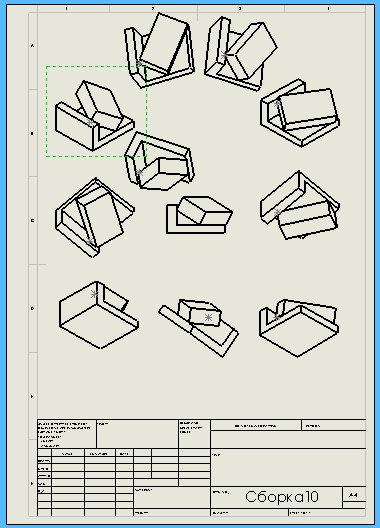
Рис. 1.45 Чертеж детали д1 Рис. 1.46 Чертеж Сборка10
7.6 Деталировка сборки с разнесением
SW позволяет создавать чертежи сборки с разнесенными элементами. Детали разносятся по своим осям, они нумеруются и составляется спецификация. Для каждой разнесенной детали можно установить свои шаги разнесения и пр.. Здесь мы не будем заниматься оформлением результатов разнесения, а отразим только сам эффект разнесения. Чтобы создать чертеж с разнесенными деталями следует предварительно выполнить деталировку сборки с разнесением, по которой далее строится сам чертеж с разнесениями. Деталировка сборки с разнесением выполняется следующим образом.
Файл, Открыть, выбираем имя файла Сборка10, Открыть – в графической области располагается изображение узла сборки.
ИП Вид, кнопка Изменить в размер экрана
 -изображение
сборки располагается должным образом
внутри графической области.
-изображение
сборки располагается должным образом
внутри графической области.(Вставка, Вид с разнесенными частями)|(ИП Диспетчер команд, кнопка Сборки
 , команда
, команда Вид с
разнесенными частями)|(ИП
Сборка,
кнопка Вид
с разнесенными частями
Вид с
разнесенными частями)|(ИП
Сборка,
кнопка Вид
с разнесенными частями
 )
– открывается окно МСРазнести.
)
– открывается окно МСРазнести.Выделите деталь д2 – деталь д2 окрашивается в ярко-зеленый цвет, перед деталью располагается манипулятор с указателями направления осей.
Переместить мышкой манипулятор на верхнюю грань детали д2 – синяя стрелка указывает направление перпендикулярно верхней грани детали
В группе параметров Настройка установить размер переноса D1=60мм, кнопка Применить – выполняется перенос детали д2. Можно скорректировать направление переноса, обратившись к кнопке
 .
В конце выполнитьГотово.
ОК.
.
В конце выполнитьГотово.
ОК.Повторить пункт 2), если необходимо.
Файл, Сохранить как, ввести имя файла Сборка с разнесением, Сохранить – изображение результата показано на рис.1.47.

Рис. 1.47 Деталировка сборки с разнесением
Контрольные вопросы
Назовите способы загрузки SW. Предложите различные условия работы, при которых следует выбирать свой способ загрузки SW.
Почему называется инструментальная панель “Быстрый запуск” ?
Организация выполнения режима автозагрузки.
Для создания презентационной информации какую из дополнительных программ можно применить и как ее загрузить?
Настройки пользователя и работа с файлами настроек (*.sldreg).
Как можно установить, что параметры Вашего компьютера соответствуют требованиям Вашей задачи при работе с SW?
Определите перечень задач, выполняемых программой Службой задач (SolidWorks Task Scheduler) и как организовать их выполнение?
Как установить значок SW в нужном месте если предварительно он в доступных местах не виден ?
Какому способу закрытия SW Вы отдадите предпочтение, если это требуется сделать с наибольшей быстротой?
Назовите инструментальные панели, которые могут содержать активные значки (команды) при работе в начальном прикладном окне.
Назовите основные причины отличия набора команд пункта главного меню Инструменты в начальном прикладном и в основном прикладном окнах.
Какие пункты главного меню добавляются в прикладном окне по сравнению с начальным прикладным окном и от чего зависит их количество?
Можно ли удалить область диспетчеров из прикладного окна ?
В прикладном окне есть участки, где указатель мыши принимает вид
 .
Что происходит, если при этом выполнить
2click и всегда ли это происходит?
.
Что происходит, если при этом выполнить
2click и всегда ли это происходит?За счет каких операций можно максимально увеличить размер графической области?
Каким образом можно удвоить изображение области диспетчеров и одинаковы ли эти области по содержанию?
Что позволяет получать разделение графической области на четыре части и как это сделать?
Что такое исходная точка, зачем она нужна и как ее установить?
Способы выхода из режима эскиза, чем они отличаются и как они выполняются?
Организация работы в режиме командной строки.
Строка состояния, ее содержание и организация работы с ней.
Организация работы со справкой Быстрые советы.
Как ведет себя справка Быстрые советы при переходе на другой режим работы (редактирование эскиза, детали, сборки и т.д.)?
Когда в строке состояния происходит замена надписи “Редактирование эскиза” на “Редактирование детали”?
Структура справочной системы SW и организация работы с ней.
Приведите примеры описания выполнения команд, указанных в п.13 раздела Выполнения (см. Пояснения … п.4).
Укажите на основные структурные отличия панели задач в SW от панели задач в Windows.
Укажите на основные функциональные отличия ПЗ SW и Windows.
Какие механизмы определяют состояние ПЗ?
Определите состояния ПЗ если в ее заголовке имеются значки в следующих сочетаниях:
 |
| |
| |
| |
| |
| |
| |
| |.
|.Связаны ли между собой размеры ПЗ и графической области?
Назначение и применение механизма резервных копий.
Настройка параметров механизма резервных копий.
Какое максимальное количество копий автоматически можно создать при разработке одной детали и от чего это зависит?
Предложите перечень типовых операций, применяемых при разработке модели основания детали и типовой порядок их выполнения.
Чем основание модели детали отличается от модели самой детали?
Назовите минимальное количество инструментальных панелей и их названия, достаточное для разработки модели основания детали.
Опишите типовую структуру окна Менеджера свойств (МС) и необходимые условия для выполнения работы с ними.
Какие уточняющие действия могут выполняться при завершении сохранения файла?
Какие дополнительные операции можно выполнить при завершении открытия и для чего они применяются?
Назначение папки Общие документы и организация работы с ней.
Назначение Библиотеки проектирования и работа с ней.
Организация поиска файла в Библиотеке проектировании.
Что такое библиотечный элемент, его представление в виде файла?
Способы создания библиотечного элемента.
Где можно размещать библиотечный элемент и работа с ним?
Назначение Проводника файлов и организация работы с ним.
Организация переноса содержания файла в графическую область.
Минимальное количество каких инструментальных панелей достаточно для выполнения основных режимов работы?
Основное назначение и в чем отличие применения команд Параметры и Настройка в меню Инструменты?
Какая из инструментальных кнопок может быть отнесена к плавающей панели, почему и как ею пользоваться?
Провести настройку команд пунктов меню используя справку в результате выполнения Инструменты, Настройка, вкладка Меню, кнопка ?
Что можно сделать с панелью инструментов при ее настройке ?
Выполните настройку панелей инструментов в зависимости от области применения. Проверьте выполнение настройки по содержанию вкладок панели задач.
Что Вы можете сказать о файлах, имеющих наименование вида *.sldprt, *.sldasm, *.slddrw, *.slddot, *.sldlfp, *.sldreg.
Создание файлов деталей, сборок, чертежной документации.
Подготовка к организации сборки узла (выбор точек, ребер, граней плоскостей взаимных контактов и сопряжений собираемых деталей). Применение механизма взаимосвязей.
Рекомендации по организации взаимосвязей деталей при сборке.
Организация работы с окном МС Сопряжение при сборке.
Всплывающие панели взаимосвязи при сборке, их содержание и особенности работы с ними.
Типовая технология создания чертежной документации детали.
Создание чертежа сборки узла. Особенности выбора аксонометрий.
Деталировка сборки с разнесением. Назначение. Создание деталировки сборки с разнесением.
Создание чертежа сборки с разнесением.
